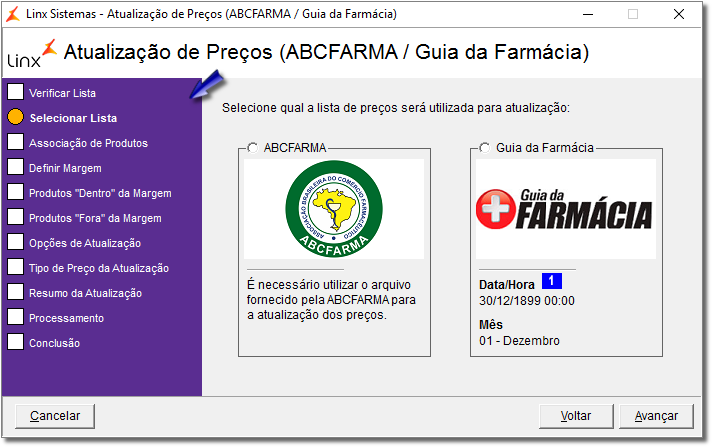| Âncora |
|---|
...
| Painel |
|---|
|
| Column | ||
|---|---|---|
| ||
| Dica | ||
| ||
| Conector de Widget | url | http://youtube.com/watch?v=C9CsNQSy7tY|
| Extrair | ||
|
...
|
...
...
...
Também foi adicionado um alerta no sistema para informar a disponibilidade de novos arquivos de preços.
Assim que o arquivo de preços for liberado pelos orgãos competentes, poderá ser visualizado na lateral direita do Linx Farma Big.
Figura 01 - Lista de preços disponíveis
...
Atualização dos Preços Âncora |
PASSO 01 - SELEÇÃO DA LISTAAbra o Linx Big Farma e vá até o menu Utilitários > Atualizar... |
...
Figura 02 - Atualizador de preços
Agora com esse novo modelo step by step será possível efetuar a atualização/restauração de forma rápida e prática.
Existem 2 ações que poderão ser tomadas, e serão explicadas abaixo, basta clicar no tópico para exibir os detalhes.
| Expandir | ||
|---|---|---|
| ||
A partir dessa versão ao selecionar a opção Atualizar Preços automaticamente as listas disponíveis serão baixadas, sem a necessidade de uma intervenção do usuário, e serão listadas a Data/Hora e o Mês do arquivo de ambos os orgãos que disponibilizam os arquivos (ABC Farma e Guia da Farmácia). Também consta a possibilidade de acompanhar o passo a passo através da grade na lateral esquerda indicada na Figura 02 abaixo. Passo 1 - selecionar listaEscolha qual será a lista utilizada para atualizar os preços do cadastro e clique no botão .
Nota | | |
|
| Dica |
|---|
Os dados de acesso são obtidos através do cadastro na própria ABCFarma. |
Figura 04 - Atualização
PASSO 02 - ASSOCIAÇÃO DE PRODUTOS
Nessa tela é possível verificar a quantidade dos produtos constantes na lista escolhida lista escolhida (ABCFarma ou Guia da Farmácia) e também a quantidade de produtos associados com a base de dados do cliente cliente.
Figura 04 05 - Produtos associados Associados
Caso seja necessário é possível consultar (visualizar) os produtos associados ou então associar manualmente os produtos que ainda não foram associados.
Para isso basta clicar no botão .
Figura 05 06 - Visualiar/associar produtos Visualizar/Associar Produtos
A tela virá como padrão sem informações, e pode ser utilizado filtro para visualização.
- - Efetuará a associação do item selecionado.
- - Altera a quantidade de unidades por caixa do produto selecionado.
- - Limpa o código associado do produto, liberando para nova associação.
Terminado o processo de associação clique no botão ou pela tecla de atalho ESC.
Selecione o botão para ir ao próximo passo.
Passo 3 - definir margem
Essa margem deve ser obtida pelos orgãos responsáveis, por exemplo, o governo informa um aumento nos medicamentos de 10% (dez por cento), então a margem deve ser informada com essa porcentagem, para que a verificação seja realizada.
Com essa informação ao montar a lista do que foi alterado, será considerado dentro da margem tudo que acusar um aumento de até 10% (dez por cento).
Figura 06 - Definir margem
Selecione o botão para ir ao próximo passo.
Passo 4 - produtos "dentro" da margem
Os produtos que foram encontrados dentro da margem estabelecida no passo anterior serão agrupados nessa tela e também será possível visualizar/marcar esses produtos .
Figura 07 - Produtos dentro da margem
Ao clicar no botão será exibida a tela com os produtos marcados para alteração que estão dentro da margem estabelecida, e portanto, com uma maior segurança para atualização dos preços.
Figura 08 - Lista dos preços que serão atualizados dentro da margem
Nessa tela são exibidas informações de preços do cadastro e também dos preços da lista selecionada no Passo 1.
É possível escolher o tipo de preço de compra do cadastro para comparação .
Se tudo estiver correto feche a tela e clique no botão .
Passo 5 - produtos "fora" da margem
Ao contrário do passo anterior, os produtos que estão fora da margem definida não virão marcados por padrão , pois os mesmos necessitam de uma análise para definir se realmente está correta a alteração, ou se houve algum tipo de problema, como por exemplo, unidades de caixas errada, código diferente, etc...
Figura 09 - Produtos fora da margem
A representação da quantidade de produtos FORA da margem poderá ser visualizada na tela, e para verificar os produtos basta clicar no botão .
Da mesma forma que na Figura 07 serão visualizados os produtos, porém sem nenhuma marcação, deixando a cargo do responsável pela atualização a análise detalhada de cada item, para posteriormente ser marcado produto a produto.
Depois de tudo conferido e realizado as devidas correções (com todos os produtos desejados marcados para alteração) feche a tela, e será retornado a tela da Figura 08 porém com a quantidade de produtos marcados não mais zerada .
Em seguida clique no botão
Passo 6 - opções de atualizaçãoPASSO 03 - TIPO DE PREÇO DA ATUALIZAÇÃO
Defina onde serão aplicadas as alterações dos preços, se no cadastro de produtos apenas, se apenas nos preços filiais ou em ambos os registros do produto.
Figura 07 - Opções de Atualização
PASSO 04 - OPÇÕES DE ATUALIZAÇÃO
Neste passo será necessário definir as opções de atualização.
Figura 10 -
Figura 08 - Opções de atualizaçãoAtualização
Na opção de atualizar preço promoção deve-se levar em consideração que ao escolher SIM os preços promocionais serão alterados e assim deverão ser consideradas a troca das etiquetas desses produtos alterados, bem como como esses produtos serão alterados, se por margem ou por desconto.
| Aviso |
|---|
Se escolher a opção Não, não será necessário marcar nenhuma das opções na seção "Como deseja atualizar?", pois o sistema ignorará essa configuração, ou seja, não será atualizado o preço de promoção. |
- Se optar por Margem, então o percentual da margem será mantido e o percentual do desconto será ajustado para que o Preço Promocional seja atingido;
→ Será realizado a atualização do preço de promoção com base na Margem de promoção atual. Neste caso o valor da Margem de promoção será mantido e os valores de Preço de Promoção e Desconto de promoção serão atualizados.
| Dica | ||
|---|---|---|
| ||
Preço de Promoção = Preco de Compra * (1 + (Margem de Promocao / 100)) Desconto Promoção = (1 - (Preco de Promocao / Preco de Venda)) * 100 |
- Se optar por Desconto então o cálculo do preço promocional manterá o percentual de desconto estabelecido no cadastro e será feito um ajuste na margem do desconto promoção.
→ Será realizado a atualização do preço de promoção com base no Desconto de promoção atual. Neste caso o valor do desconto de promoção será mantido e os valores de Preço de Promoção e Margegm de promoção serão atualizados.
Passo 7 - tipo de preços da atualização
Defina onde serão aplicadas as alterações dos preços, se no cadastro de produtos apenas, se apenas nos preços filiais ou em ambos os registros do produto.
Figura 11 - Tipo de preço da atualização
| Dica | ||
|---|---|---|
| ||
Preço de Promoção = Preco de Venda - (Preco de Venda * Percentual do Desconto Promocao / 100) Margem de Promoção = ((Preco de Promocao / Preco de Compra) - 1) * 100 |
PASSO 05 - PRODUTOS PARA ATUALIZAÇÃO
Neste passo é possível selecionar os produtos que estão sujeitos a alteração de preço.
Figura 09 - Tipo de Preço da Atualização
Clique no botão .
Figura 10 - Produtos para Alteração de Preço
Selecione os produtos de acordo com o desejo ou necessidade.
| Nota |
|---|
A partir da versão 3.32.0.0 foi implementada a coluna Percentual de ICMS para que seja mais fácil diferenciar as alíquotas normais das alíquotas ALC (Área de Livre Comércio). Para saber mais sobre o parâmetro para permitir atualizar preços do ABC Farma e Guia da Farmácia em área de livre comércio para filiais específicas, clique aqui! |
Após selecionar os produtos, retorne para a tela de atualização.
PASSO 06 - RESUMO DA ATUALIZAÇÃO
Neste passo será repassado todas as escolhas feitas nos passos anteriores, apresentando um resumo do que será realizado a seguir.
Figura 12 11 - Resumo da atualizaçãoAtualização
Caso seja necessário alterar qualquer informação apresentada até o momento basta clicar no botão
Passo 9 - processamento.
PASSO 07 - PROCESSAMENTO
A partir desse passo a atualização será realizada dentro dos parâmetros informados nos passos anteriores, basta apenas aguardar o término do processo.
Figura 13 10 - Atualização
Passo 10PASSO 08 -
conclusãoCONCLUSÃO
O processo foi concluído e os preços foram alterados.
Figura 14 11 - Conclusão
Restaurar
Preços (Avançado)
Essa funcionalidade permite que seja restaurado alguma atualização de preço por completo, seja o motivo qual for, e também alteração de produtos específicos de determinada alteração realizada.
Passo 1 - período
Inicialmente defina o período que ocorreu a alteração de preços.
Figura 15 - Definir período
Passo 2 - lista de atualizações
Verifique qual a data da atualização de preços que se deseja restaurar, ou a atualização que consta o (s) produto (s) que será (ão) restaurado (s).
Figura 16 - Seleção da lista de atualização
Passo 3 - produtos da lista
Clique no botão para selecionar os produtos que terão a restauração da atualização realizada.
Figura 17 - Marcar produtos da lista
Figura 18 - Marcar produtos para restauração
Marque os produtos um a um com as teclas de seleção padrão do Linx Farma Big, ou marque todos os produtos, restaurando assim a alteração inteira.
Clique em ou tecle ESC para voltar à tela de restauração que estará com a quantidade de produtos marcados alterado.
Em seguida selecione o botão .
Passo 4 - processamento
O sistema fará a restauração dos preços anteriormente atualizados.
Figura 19 - Restauração em andamento
Aguarde a conclusão da restauração.
Passo 5 - conclusão
O processo foi concluído e os preços voltaram a ser como antes de serem alterados.
Figura 20 - Restauração concluída
...
Atualização de Preços por Grupos
|